
Apple Game Center-které bylo nainstalováno jako součást systému iOS prostřednictvím verze 9 pro iPhone, iPad a iPod touch-vám umožňuje zveřejnit své výsledky v žebříčcích nebo vyzvat ostatní hráče přímo v síti v síťových hrách. Pokyny v tomto článku platí pro iOS 9 a starší verze.
iOS 10 a novější
Před vydáním iOS 10 měla s Game Center jedinou možnost – skrýt ho ve složce. To se změnilo s iOS 10, když Apple ukončil Game Center jako samostatnou aplikaci, takže již není přítomen jako ikona aplikace na zařízeních se systémem iOS 10 a novějším. Funkce Game Center jsou nyní integrovány do telefonu jako funkce, které mohou aplikace používat, pokud si to vývojář hry vybere.
iOS 9 a starší
Game Center na zařízeních se systémem iOS 9 a starším nelze odstranit obvyklým způsobem, jakým jsou aplikace mazány na zařízeních iOS. Chcete -li odstranit většinu aplikací, klepněte a podržte dlaždici aplikace, dokud se aplikace nezačnou třást. Poté klepněte na X ikonu v aplikaci, kterou chcete odstranit. U Game Center a dalších předinstalovaných aplikací Apple, jako jsou iTunes Store, App Store, Calculator, Clock a Stocks, se ikona X nezobrazí. Aplikaci Game Center však můžete skrýt. Nejjednodušší řešení eliminující Game Center na zařízeních se staršími verzemi iOS je aktualizovat na aktuální verzi. Tím se odstraní aplikace Game Center a opraví chyby zabezpečení, takže bude vaše zařízení bezpečnější.
Útěk z vězení pro odstranění Game Center
Pokud zařízení jailbreaknete, můžete Game Center odstranit, ačkoli tato praxe obsahuje všechny následné námitky, problémy a úvahy související s jailbreakingem zařízení Apple. Pokud jste pokročilý uživatel ochotný podstoupit určitá rizika, může jailbreaking zařízení stačit. Apple zajišťuje iOS blokováním změn v určitých základních částech operačního systému. To zahrnuje odstranění předinstalovaných aplikací. Jailbreaking tyto bloky a ovládací prvky odstraní, čímž vám poskytne přístup k celému iOS, včetně možnosti mazat aplikace a procházet systém souborů iPhone. Únik z vězení a odstraňování souborů nebo aplikací může zařízení způsobit problémy nebo dokonce způsobit, že bude nepoužitelný. Měly by se o to pokoušet pouze pokročilí uživatelé.
Skrýt Game Center v iOS 9 a starších verzích
Další nejlepší věcí pro odstranění Game Center (pokud nechcete aktualizovat verzi pro iOS) je skrýt ji. To jej ze zařízení neodstraní, ale ztratí ho z dohledu. Nejjednodušší způsob, jak to udělat, je uložit jej do složky. Vytvořte složku pro nechtěné aplikace a vložte do ní Game Center. Poté tuto složku přesuňte na poslední obrazovku v zařízení, kde ji neuvidíte, pokud nechcete.
Jak se odhlásit z Game Center
Pokud skryjete aplikaci Game Center, odhlaste se z aplikace, aby žádná z jejích funkcí nebyla aktivní, dokud se nepoužívá. Při odhlášení z aplikace Game Center v systému iOS 9 nebo starším postupujte takto.
-
Klepněte na Herní centrum.
-
Klepněte na Účet.
-
Klepněte na Odhlásit se.
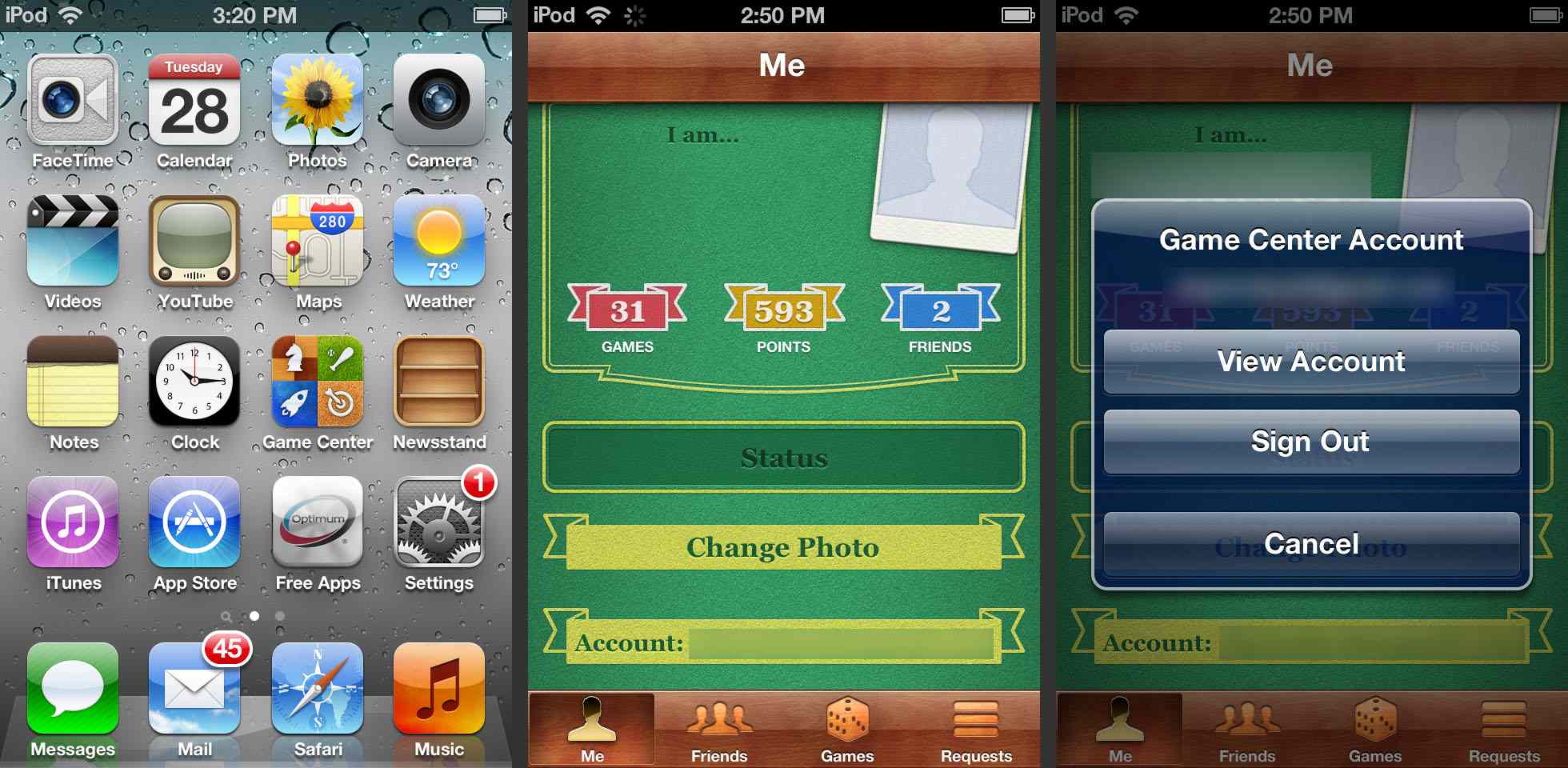
Deaktivujte oznámení Game Center
Poté, co skryjete Game Center, deaktivujte v něm oznámení pomocí funkce Omezení zabudované do iOS 9 a starších verzí. To rodiče často používají ke sledování telefonů svých dětí nebo IT oddělení, která chtějí ovládat telefony vydané společností, ale můžete jej použít k blokování oznámení Game Center pomocí těchto kroků:
-
Klepněte na Nastavení.
-
Klepněte na Všeobecné.
-
Klepněte na Omezení.
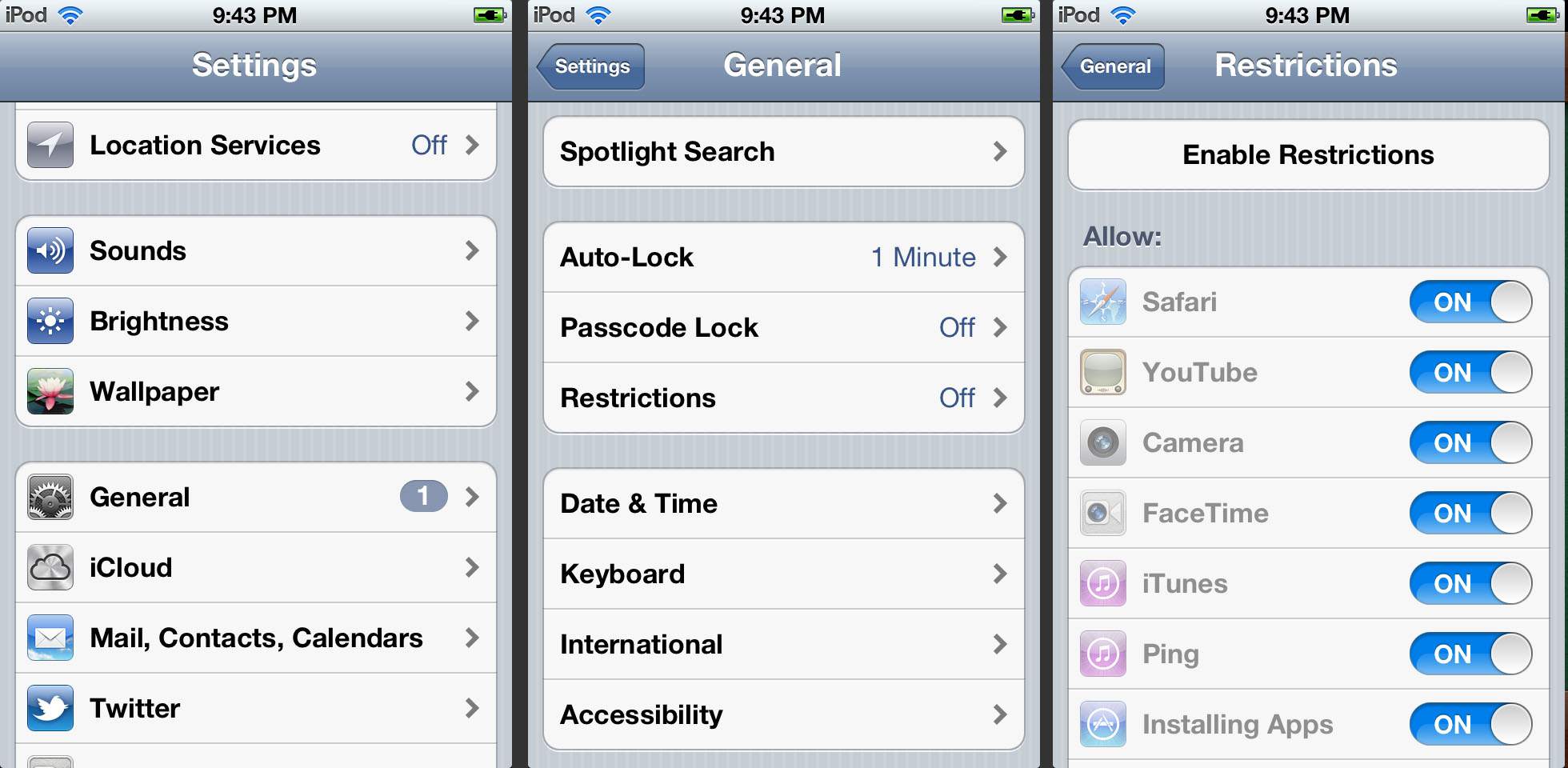
-
Klepněte na Povolit omezení.
-
Nastavte 4místný přístupový kód. Potvrďte zadáním podruhé.
-
Přejeďte prstem dolů k Herní centrum sekci a vypněte Hry pro více hráčů Přepínačem můžete blokovat pozvánky do her pro více hráčů.
-
Vypni Přidání přátel přepněte přepínač, abyste zabránili tomu, aby si vás někdo přidal do sítě přátel Game Center.
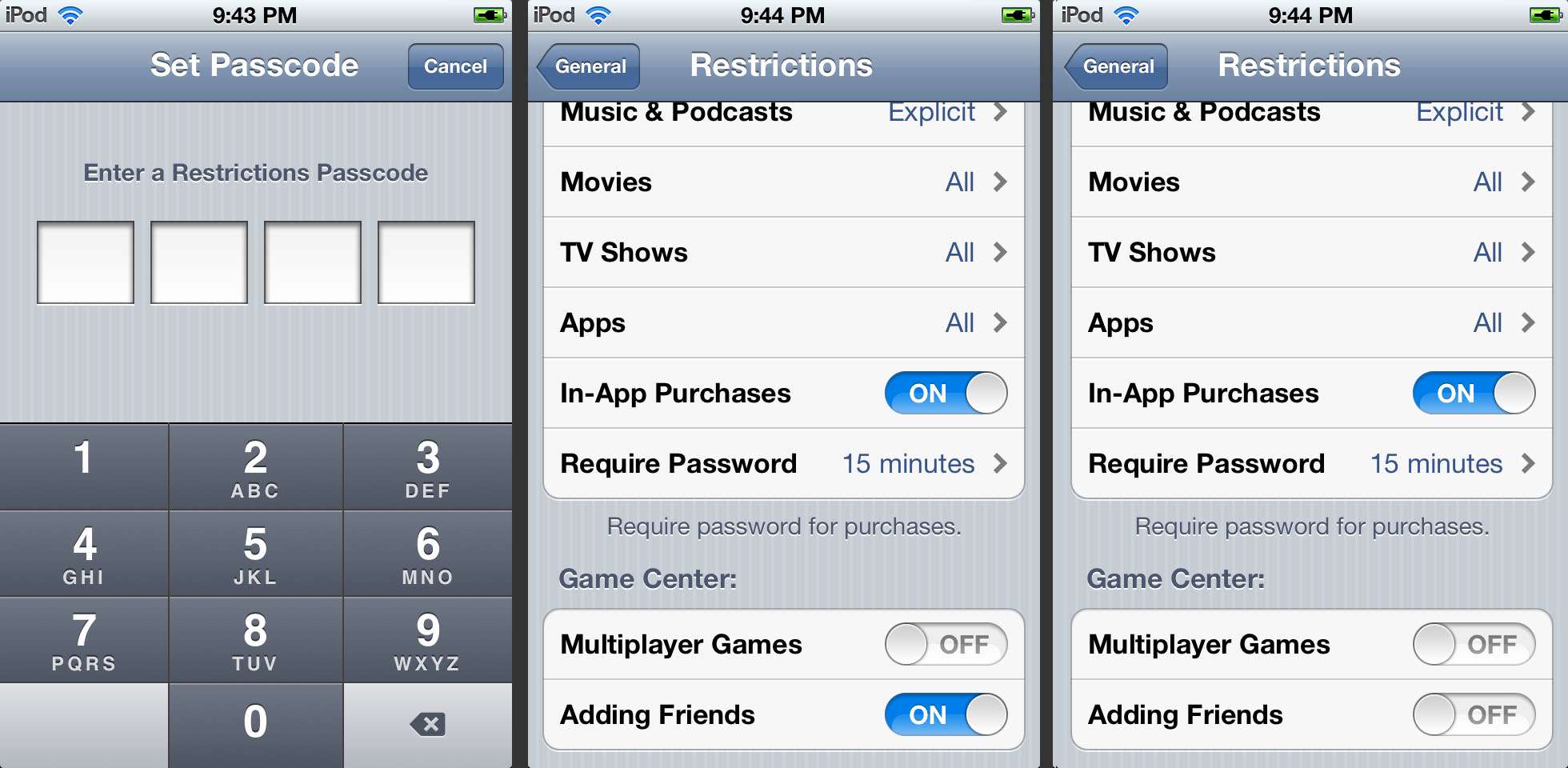
Pokud změníte názor a rozhodnete se, že chcete tato oznámení zpět, zapněte Hry pro více hráčů a Přidání přátel kolébkové spínače. Chcete -li omezení úplně vypnout, přejděte na Nastavení > Všeobecné > Omezení a klepněte na Zakázat omezení.